Win11系统是微软新一代操作系统,因此有不少小伙伴都安装了Win11系统体验,想要安装Win11系统,主板必须开启安全启动功能,因为主板上的Bios设置比较的复制,很多用户都不知道如何开启安全启动,那么微星主板Win11安全启动怎么开启呢?今天在这里小编为大家介绍一下微星MSI主板Win11系统开启安全启动的方法教程,希望大家会喜欢。
微软原版Win11 ISO镜像
微星MSI主板Win11开启安全启动的方法:
一、intel平台主板
1、以Z390为例,重启按DEL进入BIOS,按F7进入高级模式,点击进入Settings的【安全】选项,再进入Trusted Computing。

2、有个安全设备支持(Security Device Support),将其改为允许(Enable),TPM设备选择为PTT,设置完成后按F10保存重启。

二、AMD平台主板
1、以B550M为例,重启按DEL进BIOS后选择左侧的SETTINGS以进入设置界面,同样进入安全选项里的Trusted Computing。
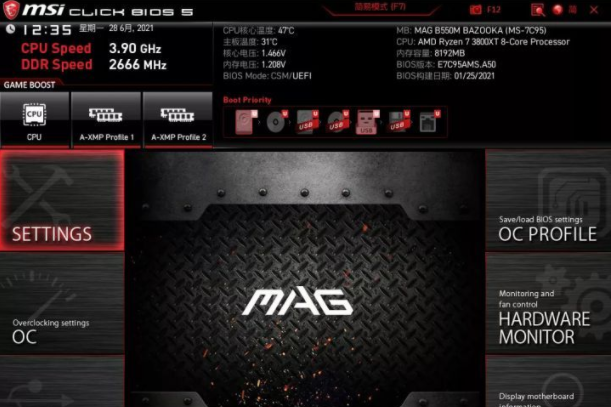
2、AMD fTPM switch,改成AMD CPU fTPM,上面的Security Device Support改成Enable即可。按F10保存重启。
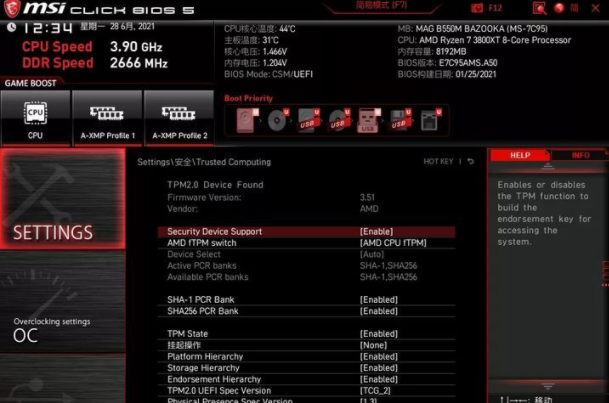
三、启用UEFI
开启安全启动和tpm之后,还要开启uefi,在BIOS高级模式中,依次进SettingsAdvancedWindows OS configuration,BIOS UEFI/CSM Mode设置成UEFI。
以上介绍的内容就是关于微星MSI主板Win11系统开启安全启动的具体操作方法,不知道大家学会了没有,如果你也遇到了这样的问题的话可以按照小编的方法自己尝试一下,希望可以帮助大家解决问题,谢谢!!!想要了解更多的Windows11技巧请关注win11系统相关内容。